PC앞에 있을때 카카오톡을 하려면 모바일이라 키보드도 작아 오타가 많이 나기 때문에 카카오톡 PC버전을 PC에 설치해서 사용하는 것이 편합니다. 필자처럼 오타가 많이 나는 사람에게는 더더욱 말이죠.
카카오톡 PC버전을 사용하기 위해서는 모바일 스마트폰에 카카오톡이 설치되어 있어야 합니다.
목차
카카오톡 PC버전 다운로드
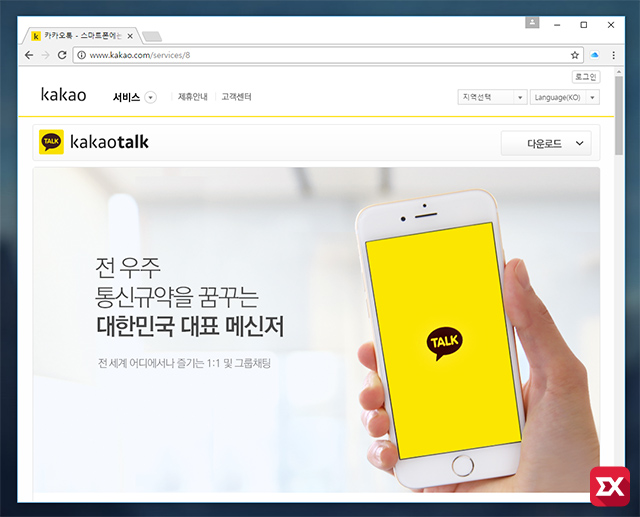
우선 카카오톡 PC버전을 다운로드 받아 설치합니다. 위 링크를 클릭하면 바로 카카오톡 PC버전 다운로드 페이지로 넘어갑니다.
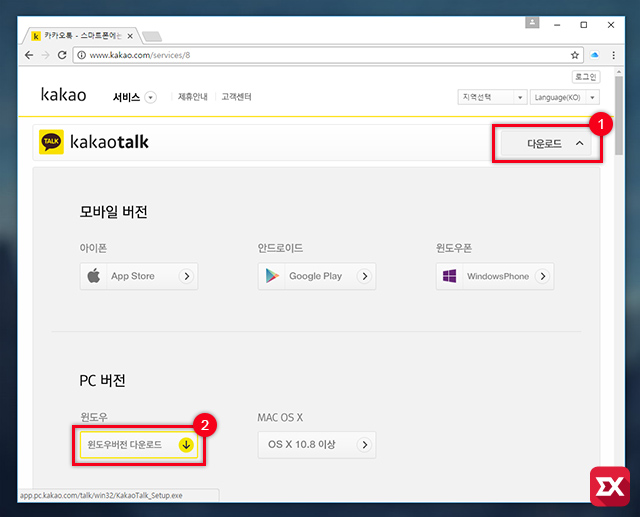
페이지 상단의 다운로드 버튼을 클릭하면 여러 버전의 카카오톡 다운로드 링크가 나오는데 아래의 PC버전에서 운영체제에 맞는 설치 파일을 다운로드 받아 설치하면 끝입니다. 맥 OSX용과 윈도우용을 제공하고 있네요.
카카오톡 PC버전 인증
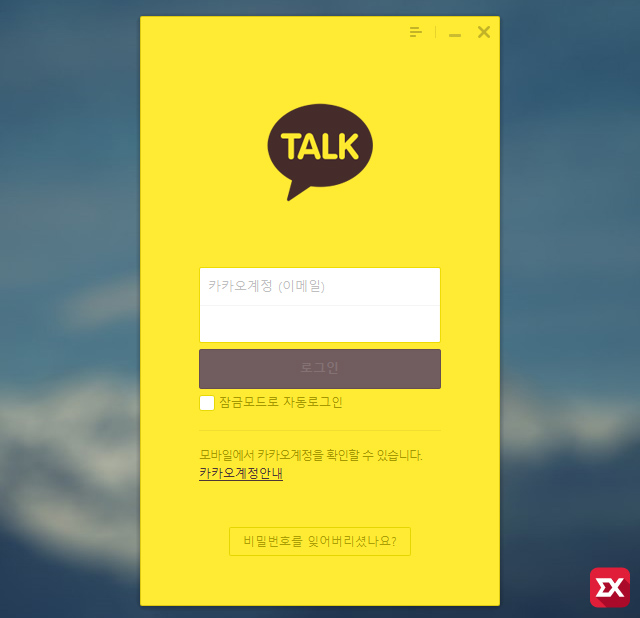
카카오톡 PC버전을 설치한 다음 실행하면 카카오톡에 가입할때 사용한 이메일과 비밀번호를 입력합니다.
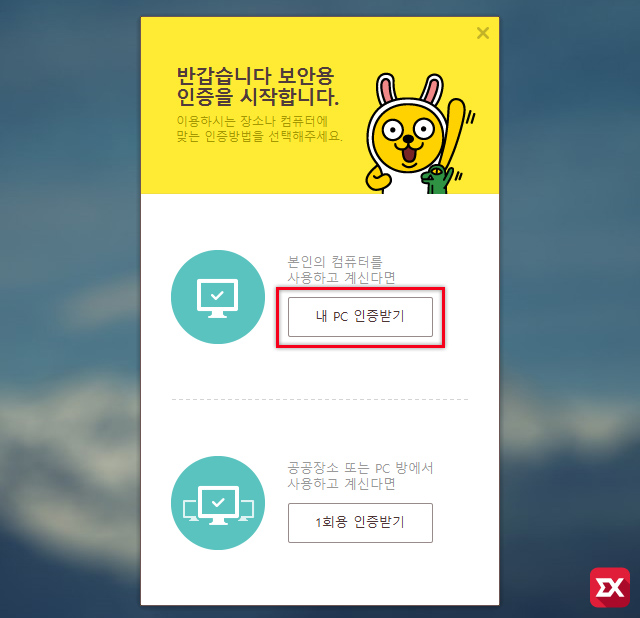
처음 로그인을 하면 인증을 받아야 합니다. 본인이 사용하는 개인 컴퓨터라면 내 PC 인증받기를 선택해서 인증이 유지되도록 하면 나중에 다시 인증을 하지 않아도 됩니다. 만일 학교나 공용PC에서 사용을 원한다면 1회용 인증받기 버튼을 클릭합니다.
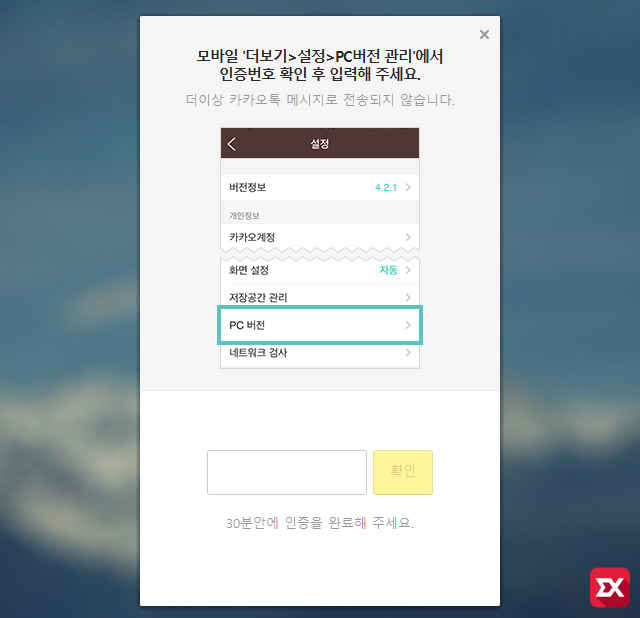
인증번호를 확인하려면 카카오톡을 사용하는 스마트폰에서 확인해야 합니다.
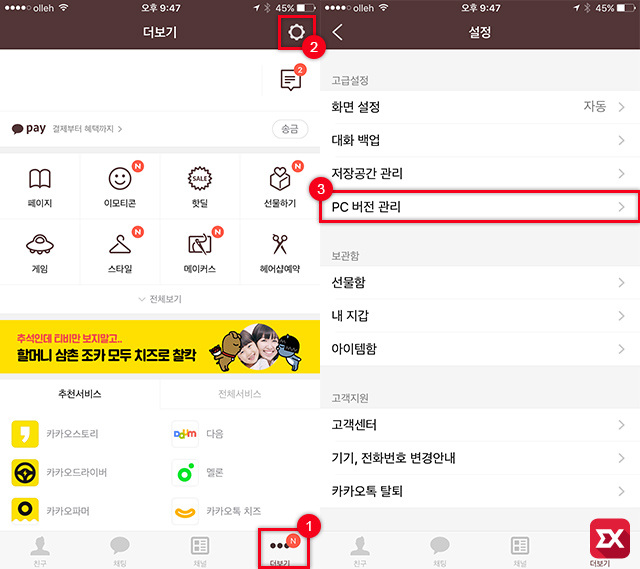
아이폰을 기준으로 모바일 카카오톡 하단 메뉴 더보기를 터치한 다음 상단의 설정 아이콘을 터치합니다.
설정 메뉴를 아래로 넘기다 보면 고급설정의 PC 버전 관리 메뉴가 있습니다. 역시 터치합니다.
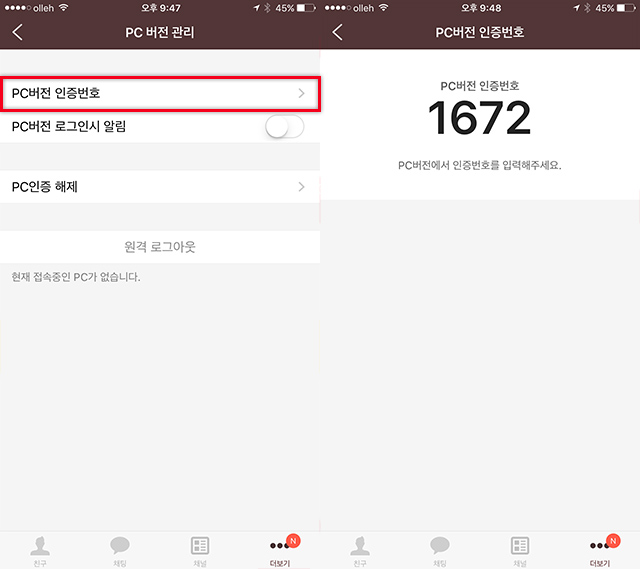
PC 버전 관리 항목의 PC버전 인증번호 메뉴를 터치하면 카카오톡 PC버전 인증이 가능한 인증번호 4자리가 보이게 되는데 이 숫자를 카카오톡 PC버전의 인증화면에 입력한 다음 확인 버튼을 누르면 인증이 완료됩니다.
만일 나중에 카카오톡 pc버전 인증만료 메시지가 뜨는 경우에도 같은 방법으로 재인증을 받으면 되겠습니다.
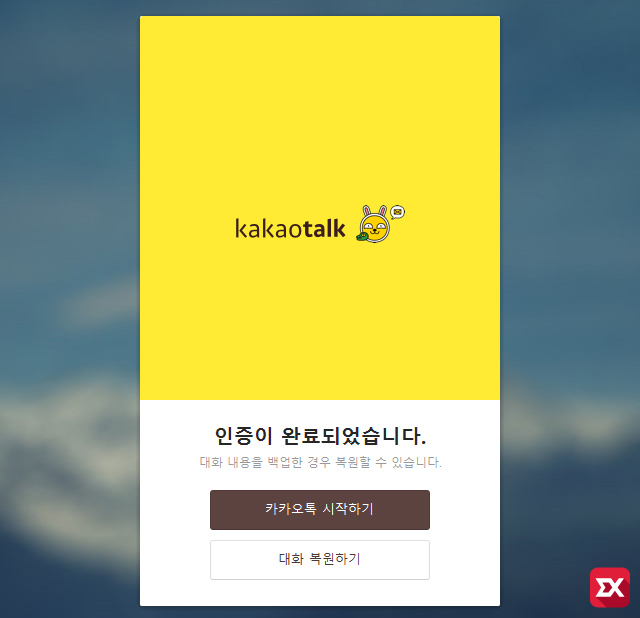
인증이 완료되면 바로 카카오톡을 시작할 수 있지만 대화 내용을 백업해 뒀다면 대화 복원 메뉴를 통해 카카오톡 메시지 복원이 가능합니다.
카카오톡 PC에서 이전 대화를 불러오고 싶다면?
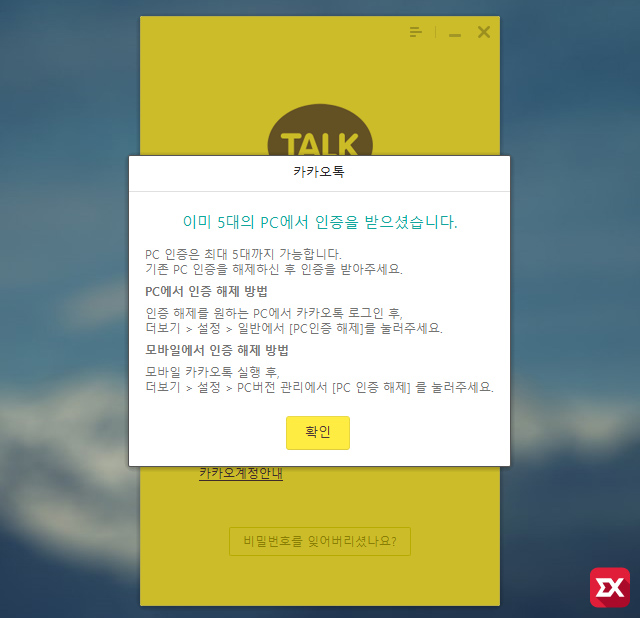
한가지 주의해야 할 점은 카카오톡 하나의 계정으로 5대의 PC버전을 인증받을수 있습니다. 만일 5대의 PC에서 카카오톡 PC버전 인증이 되어 있는 상태라면 위 이미지처럼 이미 5대의 PC에서 인증을 받으셨습니다. 메시지와 함께 인증이 진행되지 않습니다.
카카오톡 PC버전 인증 해제
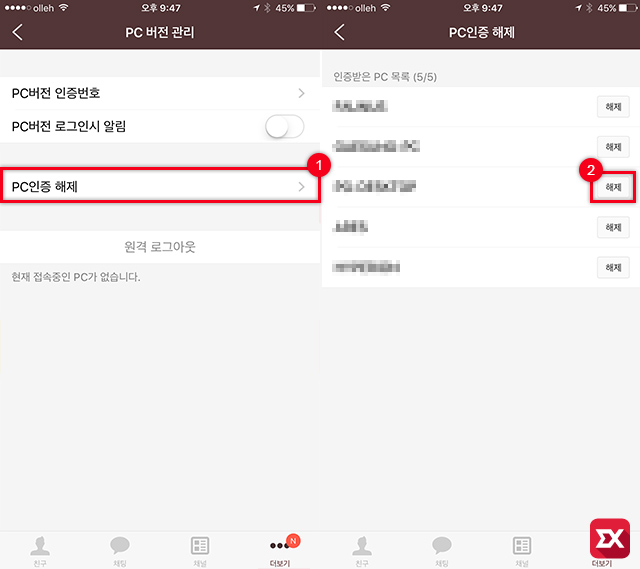
카카오톡 PC인증 해제 역시 PC 버전 관리에서 PC인증 해제 메뉴를 터치한 다음 인증받은 PC 목록에서 사용하지 않는 PC 이름 옆 해제 버튼을 누르면 해당 PC에 대한 카카오톡 인증이 해제됩니다.
필자같은 경우 여러 PC를 사용하고 있어 사용 빈도수가 제일 낮은 PC를 선택했네요.
위와 같은 방법으로 카카오톡 PC버전 인증과 인증 해제를 해서 카카오톡 PC버전을 관리해 사용할수 있습니다.
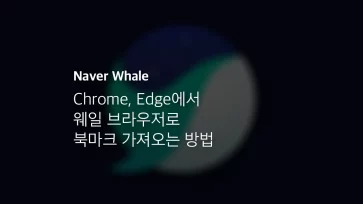
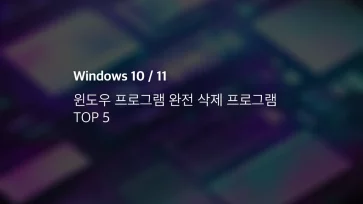
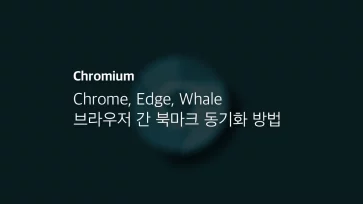
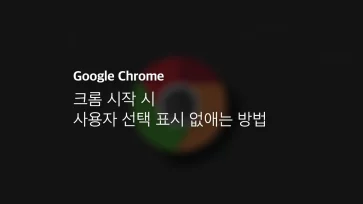
3 댓글. Leave new
안녕하세요그럼 인증받은 pc목록에서 지워버리면 그 컴퓨터 들에서는 제것이 아예 로그인이 안되는 것인가요? 잠금되서 로그인되지도 않은가요?:)
인증을 해제하면 로그인이 되지 않습니다.
인증 해제된 PC에서 사용하려면 다시 인증을 받아 로그인하면 됩니다.
인증번호가 모바일에 안뜨는이유는뭔가요?